כיצד להפעיל מצב כהה לרפיון בשולחן העבודה ובאינטרנט

Slack, הכלי הפופולרי לשיתוף פעולה בצוות, הוסיף סוף סוף מצב חשוך ליישומי שולחן העבודה ואינטרנט. הנושא האפל זמין כעת עבור Windows, macOS ו- Linux.
Slack הודיע השבוע כי מדובר בפיתוח אמצב חשוך עבור אפליקציית שולחן העבודה וגרסת האינטרנט שלה. המצב האפל החדש זמין בכל הפלטפורמות כולל Windows, macOS ו- Linux. זה מגיע חודשים לאחר הפצתו לפלטפורמות סלולריות, אבל טוב לראות את זה מגיע לשולחן העבודה מכיוון שמצבים כהים הופכים פופולריים יותר בכל מקום. להלן מבט כיצד להפעיל אותו ולהתאים את נושא סרגל הצד.
שים לב שכאן אני מראה כיצד להפעיל אותוWindows 10 והאינטרנט. גרסאות לינוקס ו- macOS ייראו שונות, אך השלבים זהים כמעט לחלוטין. כמו כן, אם עדיין אינך רואה את האפשרות, וודא שאתה מפעיל את הגרסה האחרונה של אפליקציית Slack על ידי עדכון ידנית.
הפעל את מצב Dark עבור Slack on Desktop
כדי להפעיל את תכונת המצב האפל, פתח את ה- Slackאפליקציה בשולחן העבודה. לחץ על שם הצוות או מקום העבודה שלך בפינה השמאלית העליונה של סרגל הצד. אתה יכול גם להגיע לשם על ידי לחיצה על תפריט ההמבורגר בשורת הכותרת ובחירה קובץ> העדפות.
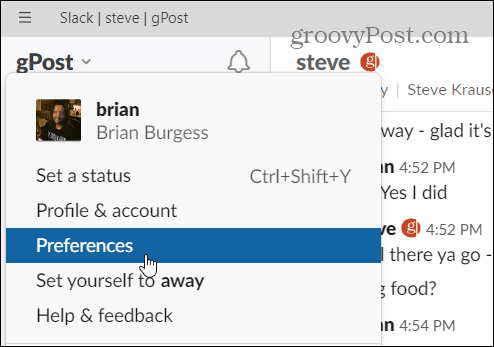
לאחר שתפתח את החלק העדפות לחץ על ערכות נושא ואז לחץ על אפל אפשרות.
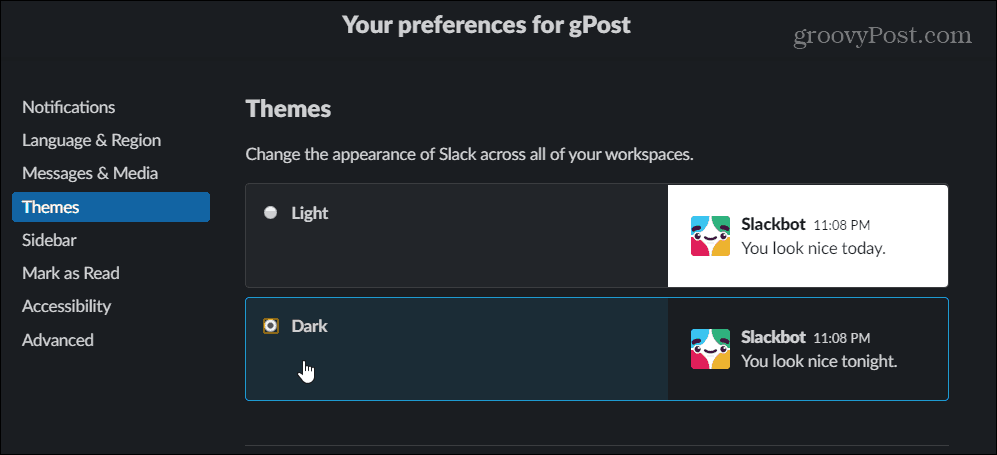
לאחר הפעלת המצב האפל, ייתכן שתרצה לשנות גם את המראה של נושא הסרגל הצדדי. פשוט לחץ על הנושאים השונים כדי לקבל את הנושא שאתה מעדיף יותר.
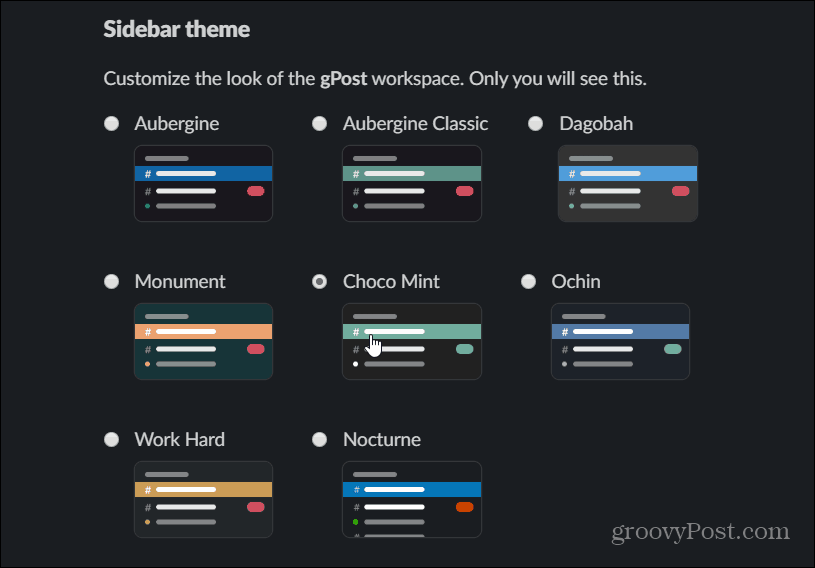
אם אתה משתמש בגרסת האינטרנט התהליך הואאותו הדבר. אך שימו לב שאם תשנו את הנושא בגירסת האינטרנט זה לא ישנה אותו באפליקציית שולחן העבודה. היא גם לא תשנה את זה בטלפון או בטאבלט שלך, כי היא ספציפית למכשיר. זה מאפשר לך להשתמש בעיצוב האור בטלפון שלך וחושך בשולחן העבודה שלך או להפך. Slack מציין כי בקרוב זה יוסיף את היכולת להגדיר את האפליקציה Slack שתשתנה עם כל נושא שתגדיר עבור מערכת ההפעלה שלך.
מצבים אפלים הופכים להרבה יותר פופולריים בכל רחבי העולםכל הפלטפורמות. לדוגמה, אתה רואה את זה שנוסף כאפליקציה לאפליקציות רבות של גוגל ואנדרואיד, מיקרוסופט הוסיפה נושא כהה ל- Windows 10 לפני מספר שנים, ואפל מוסיפה מצב כהה מתאים ל- iOS 13.










השאר תגובה